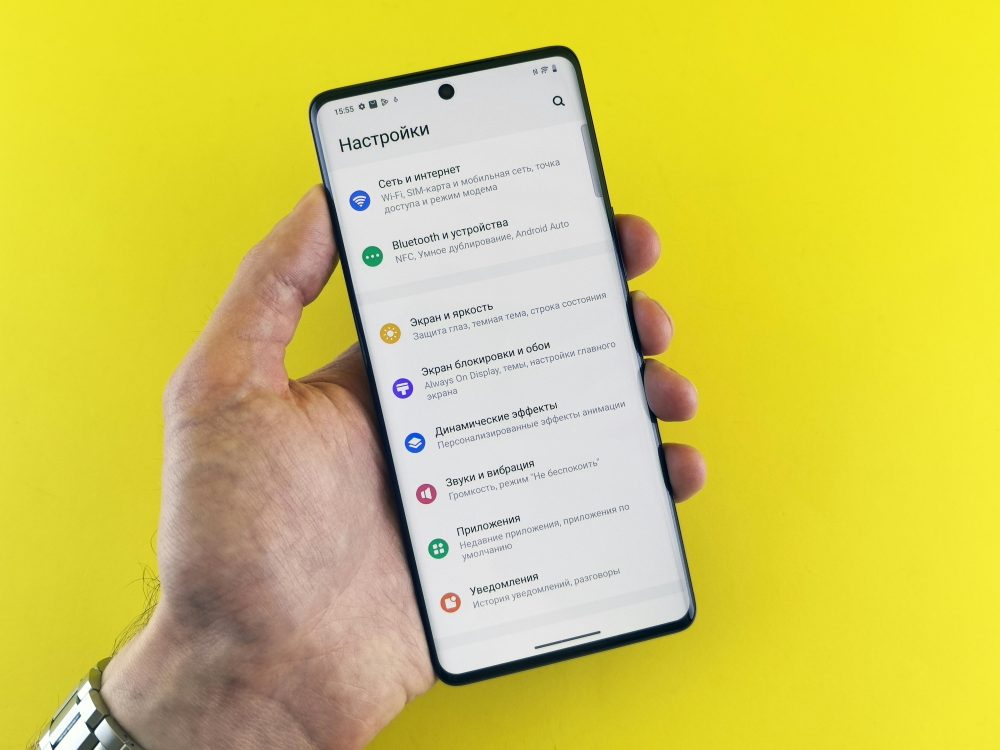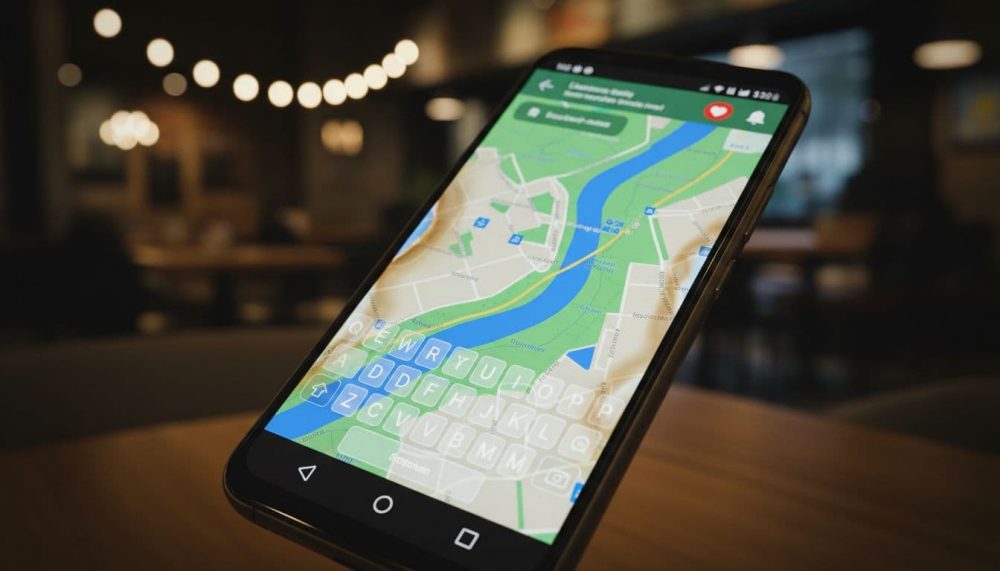手機無法新增指紋或臉部辨識:硬體故障與保固判斷指南

你是否曾試著在手機上新增指紋或臉部辨識,卻總是失敗?這類問題常讓人感到沮喪,尤其當你依賴這些功能來快速解鎖手機時。生物辨識不僅提升便利性,還強化日常安全,萬一出問題,就可能影響你的使用體驗。
別擔心,這篇文章將一步步說明可能的原因,從硬體故障到軟體設定,再到保固處理方式。我們基於今年最新常見案例,提供簡單易懂的指南,適合一般用戶閱讀。讀完後,你能自信判斷問題,並知道下一步該怎麼做。
為什麼手機無法新增指紋或臉部?常見原因解析
當手機無法新增指紋或臉部辨識時,你可能會先懷疑是硬體壞了。但事實上,很多情況來自簡單原因。了解這些常見問題,能幫你快速排除故障。以下我們從軟體和硬體兩方面分析,讓你一步步找出答案。
軟體因素:更新或設定小問題
軟體問題往往是手機生物辨識失效的首要原因。iOS或Android系統版本不穩定,就可能導致新增功能卡住。例如,舊版系統bug會干擾感測器運作,讓你無法完成註冊。第三方app也常是禍首,它們可能在背景存取隱私權,衝突生物辨識設定。
隱私設定錯誤更常見。手機預設關閉某些權限,導致臉部或指紋無法啟用。別急,先試試基本步驟來修復。
檢查系統更新是第一步。打開設定app,滑到「一般」或「系統」,點選「軟體更新」。如果有新版本,就下載安裝。它常能修復這些小毛病。更新後,重啟手機,讓變化生效。
重啟聽起來簡單,卻有效。按住電源鍵,選擇重新啟動。這樣能清除暫存,解決app干擾。假如你是Android用戶,指紋故障可能來自保護膜太厚或手指太乾。參考Android手機指紋辨識故障解決指南,裡面有詳細步驟。
對於iOS,檢查生物辨識選項也很關鍵。進入「設定」>「Touch ID與密碼」或「Face ID與密碼」,確認權限開啟。假如app如銀行軟體無法用生物辨識,試著在Salesforce的iOS和Android生物識別設定指南中調整連線app屬性。
這些步驟通常在幾分鐘內完成。如果你試過還不行,再看硬體部分。
硬體因素:感測器損壞或環境影響
硬體問題通常更棘手,但也能從跡象判斷。指紋模組鬆動常因手機掉落引起,感測器無法準確讀取。臉部辨識則可能出在相機鏡頭積灰,阻擋光線掃描。物理撞擊是另一大敵人,它會移位內部零件,讓新增功能失敗。
環境因素加劇這些問題。高溫讓感測器過熱,降低準確率;高濕度則生鏽零件,加速老化。夏天戶外用手機,或常在潮濕處,就容易遇上。
要辨識硬體故障,先清潔感測器。用軟布輕擦指紋區或前鏡頭,避免用水。清潔後,再試新增指紋或臉部。如果改善,就可能是灰塵作怪。假如手指太乾,塗點潤膚乳試試。
測試環境也很重要。移到室內涼爽處操作,避開直射陽光。假如問題持續,硬體很可能壞了。這時,準備送修前,先備份資料。記得檢查保固條款,我們後續會討論。
自己檢查:步驟式診斷無法新增的問題
當你遇到手機無法新增指紋或臉部辨識時,先從自己檢查開始。這一步能幫你分辨是軟體小問題還是硬體大麻煩。透過簡單步驟,你可以逐步排除故障,避免盲目送修。以下我們分為軟體和硬體兩部分,教你實際操作。記住,檢查前先備份重要資料,以免意外丟失。
軟體診斷:重置與更新技巧
軟體問題常讓生物辨識卡住,但多數能透過重置和更新解決。這些步驟簡單,適合在家操作。重點是先確認系統穩定,再調整設定。
開始檢查系統版本。對於iPhone,用戶進入「設定」>「一般」>「關於本機」,查看iOS版本。如果版本過舊,滑到「軟體更新」下載最新版。今年最新iOS更新常修復Face ID的註冊bug。更新過程需連Wi-Fi,避免中斷。
Android手機如Samsung則不同。打開「設定」>「軟體更新」>「下載並安裝」。新版系統能優化指紋感測器。更新後,重啟裝置,讓變化生效。
下一步,關閉不必要app。背景程式常干擾生物辨識。iPhone用戶按兩下Home鍵或滑上螢幕,關閉多餘app。Samsung手機則進入「設定」>「應用程式」,強制停止可疑程式。試試關閉後再新增指紋,看是否順利。
最後,重置生物辨識設定。這步驟不刪除其他資料,但需重新註冊。iPhone去「設定」>「Touch ID與密碼」或「Face ID與密碼」,選擇「重置」。Samsung則在「設定」>「鎖定螢幕」>「指紋」中刪除舊設定,再試新增。操作前備份照片和聯絡人,萬一系統出錯也能恢復。
這些技巧通常在10分鐘內完成。如果你試過還失敗,軟體可能不是主因。轉向硬體測試吧。
硬體初步測試:確認感測器狀態
硬體問題需要直接檢查感測器,但你能在家做初步測試。這些方法能確認是否為物理故障,避免多餘花費。
先清潔螢幕與相機。灰塵或指紋殘留常阻礙讀取。用微纖維布輕擦指紋區和前置鏡頭,避免用力或用液體。清潔後,在平穩位置試新增臉部辨識。假如改善,就可能是髒汙引起。
接著,使用官方診斷模式測試感測器。iPhone用戶可下載Apple官方支援app,或撥打診斷碼* # 0 # *(視型號)。Samsung手機按住音量鍵加電源鍵進入診斷菜單,選擇「感測器測試」>「指紋」或「臉部」。運行測試,看讀取率是否正常。
如果測試失敗,硬體故障機率高。指紋感測器可能鬆動,或臉部相機移位。記錄具體症狀,如「新增時閃紅燈」或「無法偵測臉部」,這有助後續求助廠商。
建議你拍下錯誤畫面,並註明操作環境。這些記錄能加速保固處理。假如測試確認硬體問題,準備聯絡售後服務。

Photo by I’m Zion
軟體修復成功率高:試試這些方法
軟體問題常導致手機無法新增指紋或臉部辨識,但好消息是,多數情況能透過簡單調整解決。這些方法成功率高,尤其適合初次故障時嘗試。它們涵蓋系統更新和設定重置,幫助你恢復生物辨識功能,而不需送修。以下步驟適用於Android和iOS,操作前確保手機電量充足,並連上穩定Wi-Fi。
更新系統與app:快速修復步驟
系統或app過時常引起生物辨識註冊失敗。更新能修復bug,讓感測器正常運作。以下是詳細步驟,適用於兩大平台。
先檢查系統版本。iOS用戶打開「設定」app,點選「一般」,再選「軟體更新」。如果有新韌體可用,按下載並安裝。過程可能需10到30分鐘,完成後重啟手機。Android用戶則進入「設定」>「系統」>「系統更新」,點選檢查更新。下載最新版能優化指紋和臉部模組,避免舊版干擾。
更新app也很關鍵。第三方軟體如銀行或支付app,可能衝突生物辨識。去App Store或Google Play,搜尋相關app,按「更新」。例如,銀行app版本舊時,會阻礙Face ID註冊。
清除app快取能解決暫存問題。iOS上,刪除並重裝app:長按圖示,選「移除app」,再從商店下載。Android則進「設定」>「應用程式」,選app,按「儲存空間」>「清除快取」。這步驟不刪資料,只清暫存。
常見錯誤代碼需注意。iOS更新失敗時,可能見「錯誤53」或「無法驗證更新」,這表示連線問題。參考Apple官方iOS更新錯誤指南,檢查網路或重試。Android常遇「錯誤代碼7」,源自快取滿載。清除後再試,通常能修復。如果Face ID在App Store失效,試試imyFone的Face ID修復步驟,包括重啟和重置設定。
這些步驟簡單,成功率達80%以上。更新後,馬上測試新增指紋或臉部。如果順利,就不用擔心硬體了。
重置生物辨識:最後軟體手段
如果更新無效,重置生物辨識設定是軟體的最後一步。它清除舊資料,讓你從頭註冊,避免舊檔衝突。但記住,這會刪除現有指紋或臉部資料,所以先確認無重要依賴。
iOS操作簡單。進入「設定」>「Face ID與密碼」或「Touch ID與密碼」,輸入密碼後,選「重置Face ID」或「重置Touch ID」。系統會刪除所有註冊,然後引導你重新新增。過程中,保持臉部正對螢幕,或手指輕壓感測器。注意隱私:重置後,檢查「設定」>「隱私與安全性」,確保生物辨識僅授權必要app,如錢包或照片。
Android步驟類似。以Samsung為例,去「設定」>「鎖定螢幕與安全性」>「指紋」或「臉部辨識」,選「刪除」所有舊資料。重啟後,再進同一選單新增。Google Pixel用戶則在「設定」>「安全性」>「生物辨識」中重置。操作時,關閉背景app,避免干擾。
隱私設定很重要。重置後,iOS會問是否允許app用生物辨識,選「僅限信任app」。Android則在「應用程式」中調整權限,防止不必要存取。假如你是用Salesforce等企業app,參考Salesforce生物識別啟用指南,確保連線app正確設定。
重置通常只需5分鐘。如果成功,生物辨識會更穩定。但若仍失敗,問題可能轉向硬體。準備檢查感測器,或聯絡廠商保固。
硬體故障怎麼辦?保固與維修判斷指南
當你確認手機無法新增指紋或臉部辨識是硬體問題時,別慌張。下一步重點在判斷保固資格和選擇合適維修方式。這能幫你節省時間和金錢,避免不必要的麻煩。以下我們一步步說明,從檢查保固開始,到送修決策,讓你清楚掌握處理流程。
檢查保固狀態:資格與期限
硬體故障發生前,先確認保固是否還有效。這一步能決定你是否免費修復。常見品牌如Apple、Samsung或Google Pixel,通常提供一年標準保固,從購買日起算。假如你的手機剛過保固期,就需自費處理。
查詢保固最簡單方法是用序號或IMEI號碼。iPhone用戶進入「設定」>「一般」>「關於本機」,找到序號。複製後,到Apple官網保固查詢頁面輸入,就能顯示剩餘時間和資格。Samsung手機則撥打*#06#顯示IMEI,或在「設定」>「關於手機」查看。之後,參考台灣手機保固查詢方法,輸入序號到官方網站確認。這些工具準確顯示出廠日期和到期日,通常只需幾分鐘。
注意保固失效情況。水損是常見問題,手機進水會自動取消資格,即使感測器故障源自潮濕。改裝零件或拆機也會讓保固失效,例如你自己換螢幕後,指紋模組壞掉就無法免費修。購買時保留收據和盒子,這些是證明購買日期的關鍵。假如你是二手手機用戶,檢查原廠保固時,可能需聯絡代理商驗證續約狀態。記錄查詢結果,截圖保存,以備送修用。
送修流程:選擇官方還是第三方
確認硬體故障後,送修是必然選擇。但官方還是第三方維修,各有優缺點。根據保固狀態決定,能讓你得到最佳結果。官方服務強調品質,第三方則注重速度。
官方保固修復的最大優點是用原廠零件。Apple或Samsung授權中心會替換指紋感測器或臉部相機模組,確保相容性和安全性。修復後,手機效能恢復如新,且保固延長三個月。缺點是等待時間長,可能需7到14天,尤其旺季。費用免費若在保固內,否則iPhone指紋模組修復約NT$3,000到5,000,臉部辨識更高達NT$8,000。Samsung類似,官方報價透明,先估價再修。
第三方維修店速度快,常在1到3天內完成。他們用相近零件修復,費用較低,如指紋故障只需NT$1,500到3,000。但零件品質參差,長期可能再壞,且會失效原廠保固。假如你的手機已過保固,第三方是好選項;反之,堅持官方以保完整權益。
送修前,準備資料清單:序號、購買證明、故障描述和錯誤截圖。聯絡官方熱線預約,如Apple撥0800-020-021,或到門市走一趟。第三方則找信譽店,查評價避免坑。無論選擇哪種,修前備份資料,避免資料遺失。這樣處理,你能快速拿回正常手機。

Photo by Tima Miroshnichenko
預防未來問題:日常保養小Tips
手機生物辨識功能出問題時,日常保養能大大降低風險。透過簡單習慣,你能保護指紋感測器和臉部辨識模組,避免灰塵或老化帶來麻煩。這些小動作不僅延長硬體壽命,還讓使用更順暢。接下來,我們分享實用方法,從清潔到軟體管理,一步步來。
清潔與保護:簡單日常動作
清潔是保養基礎。指紋感測器和臉部相機容易積灰,導致讀取失敗。每天花幾秒鐘,就能保持它們乾淨。試試這些步驟,融入生活。
用軟布擦拭感測器。拿一塊微纖維布,輕輕抹過指紋區或前置鏡頭。避免用紙巾或濕布,以防刮傷。對於頑固指紋印,參考如何清潔手機螢幕的詳細步驟,用乾布先除塵,再輕拭表面。
避免化妝品接觸臉部辨識。化妝或防曬會模糊鏡頭,影響掃描。出門前擦拭臉部,或用手機時避開化妝區。生活小提醒:放手機時遠離廚房油煙,或戴保護殼防刮。手指太乾也會讓指紋註冊難,記得多喝水保濕手部。就像照顧皮膚一樣,手機感測器也需要溫柔對待。
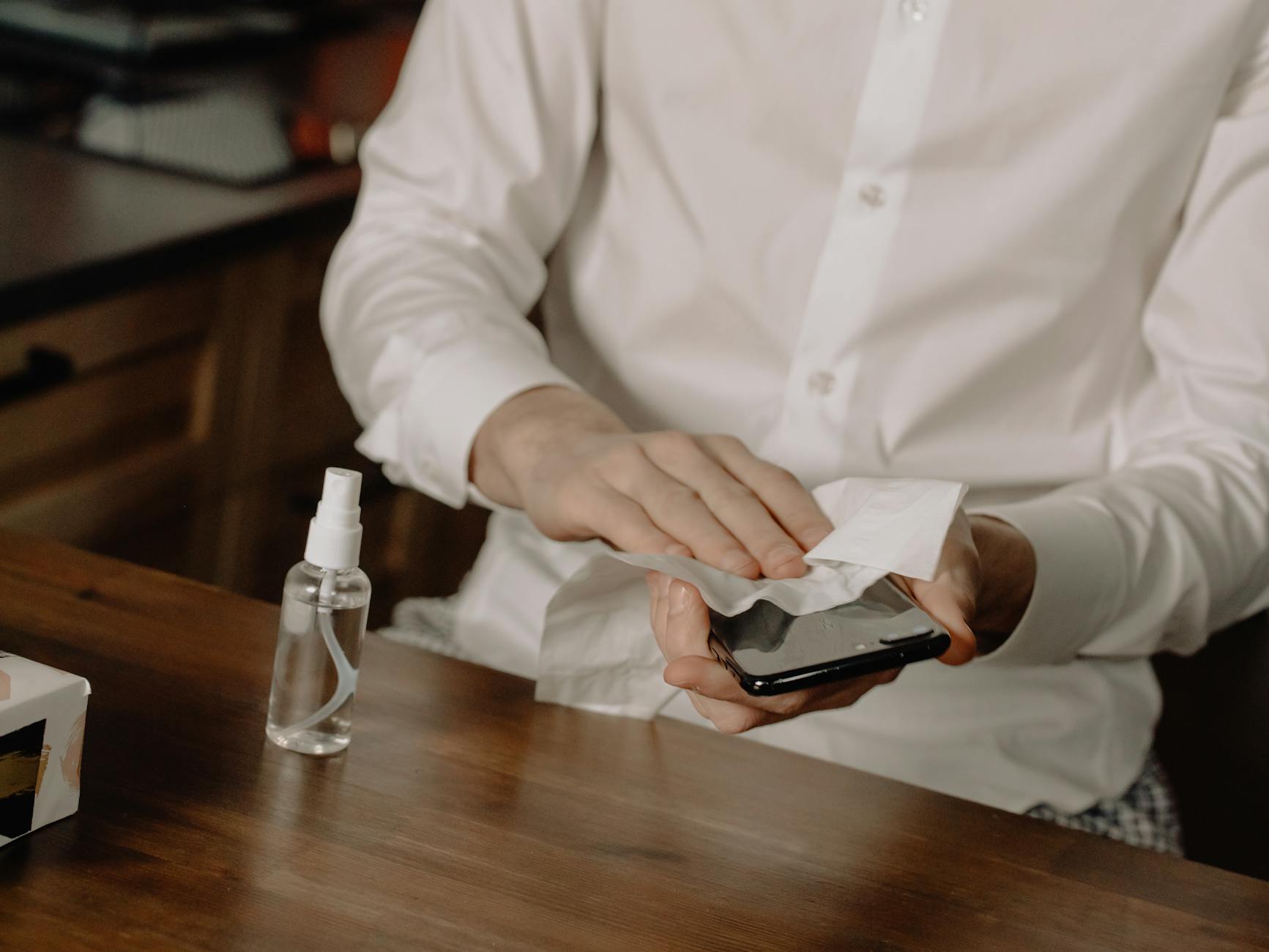
Photo by cottonbro studio
這些動作簡單,卻能防範90%的環境損壞。養成習慣,你的手機會更耐用。
軟體維護:保持系統穩定
軟體穩定直接影響硬體表現。不當更新會加速感測器老化,讓生物辨識變不準。定期檢查,能預防這些隱患。
關閉不必要app的自動更新。這些更新常在背景跑,增加系統負荷,間接磨損硬體。iOS用戶進「設定」>「App Store」,關掉自動下載。Android則去「設定」>「應用程式」,選app停用更新。這樣省電,也減輕感測器壓力。
定期檢查生物辨識設定。每週看一次權限,確保只開必要功能。進「設定」>「安全性」,確認指紋或臉部未被app濫用。舊版系統會讓硬體過載,建議每月更新一次核心韌體,但避開小app。像是給手機定期體檢,能及早發現問題,防止老化加劇。
指紋變淺時,軟體調整也很幫忙。試試指紋保養的六項秘訣,包括減少酒精消毒,保持手指濕潤。這些步驟連結軟硬體,讓你的手機長久可靠。
結論
這篇文章從軟體診斷和硬體測試,到保固檢查與維修選擇,提供了完整指南,讓你能有效處理手機無法新增指紋或臉部辨識的問題。記住,先試試更新系統、重置設定和清潔感測器這些簡單步驟,大多數故障都能在家解決;若問題持續,盡快聯絡官方售後服務,確認保固資格以免自費。行動起來,根據這些方法檢查你的手機,恢復生物辨識便利。
如果你有類似經驗,歡迎在下方留言分享,讓大家互相學習。未來,我們會繼續更新更多科技保養tips,幫助你維持設備順暢。大多數問題都能輕鬆修復,手機安全解鎖從現在開始。